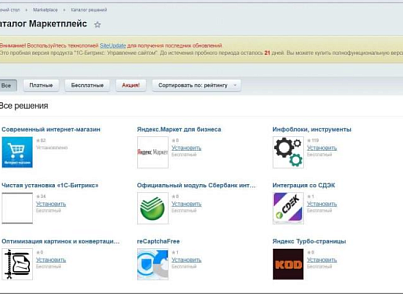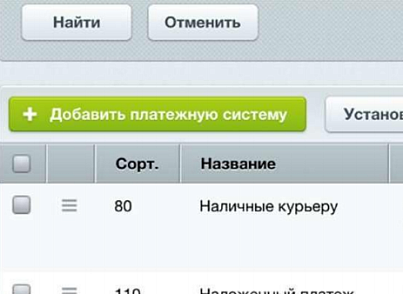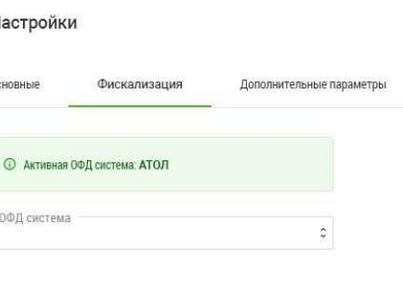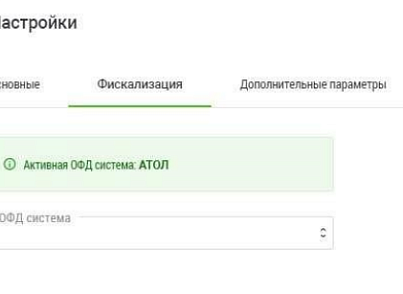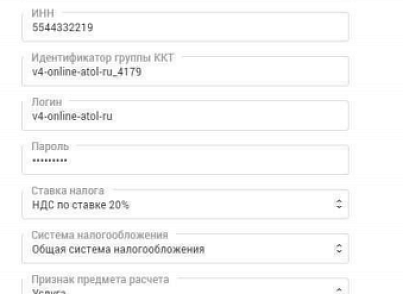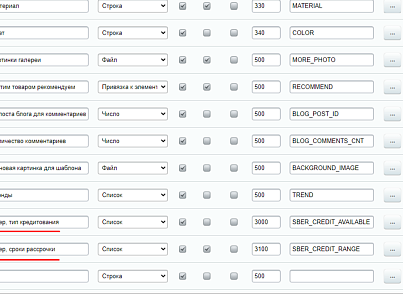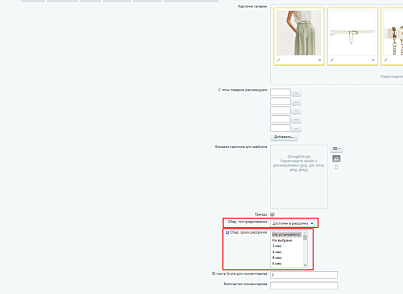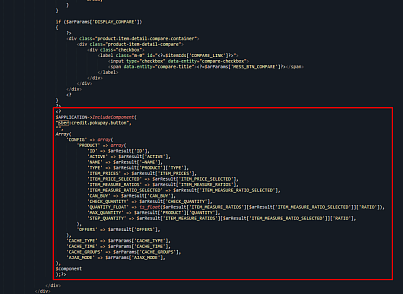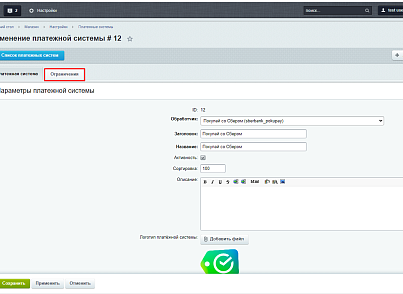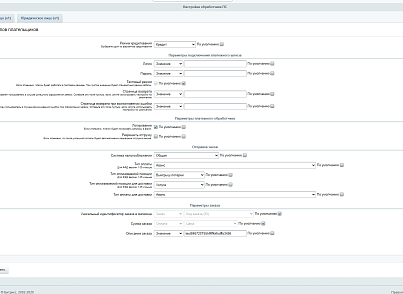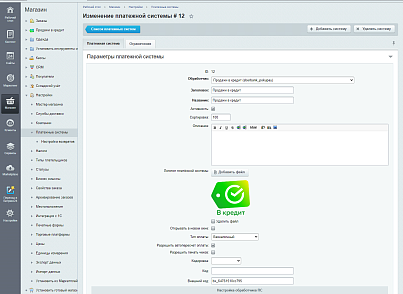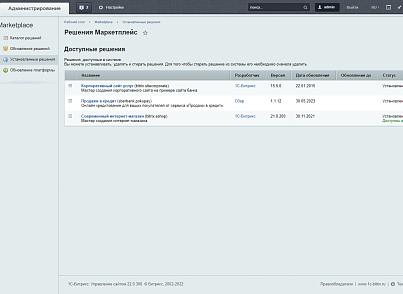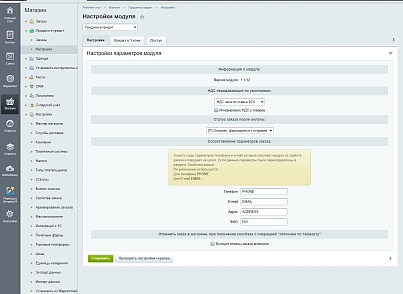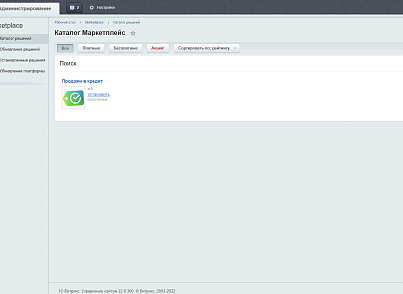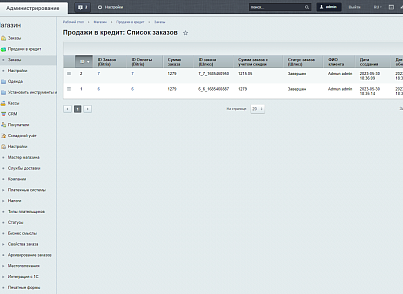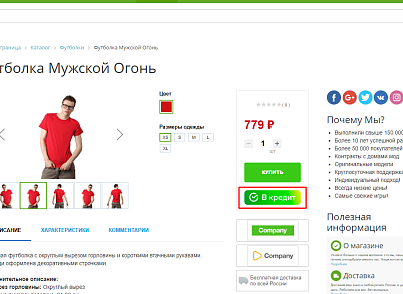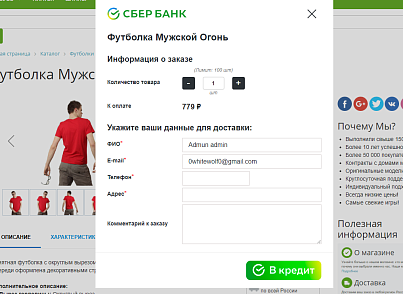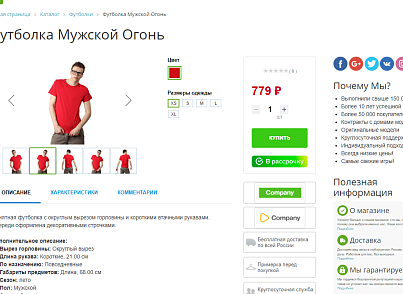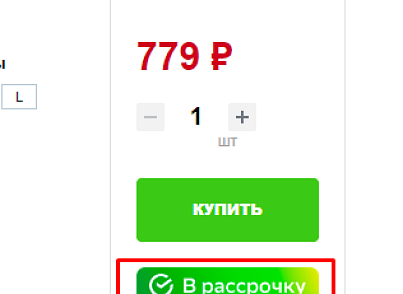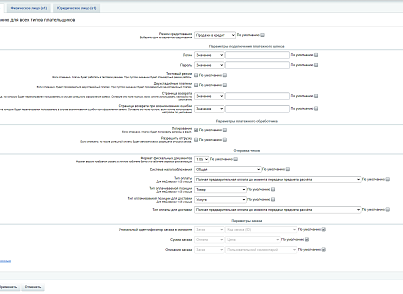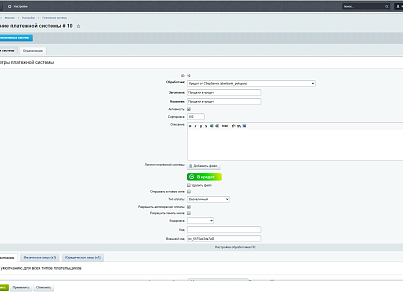Технические данные
- Опубликовано:
- 22.07.2020
- Обновлено:
- 13.10.2025
- Версия:
- 1.1.15
- Установлено:
- Более 1000 раз
- Подходящие редакции:
- «Малый бизнес», «Бизнес»
- Адаптивность:
- Нет
- Поддержка Композита:
- Нет
- Совместимо с Сайты24
- Нет
Пользовательское соглашение
Описание
Преимущества
— Увеличение продаж, среднего чека и лояльности клиентов
— Безбумажная технология, оформление онлайн
— Быстрые и безопасные взаиморасчеты
— Отсутствие финансовых рисков
Продукты
Рассрочка — покупатель не переплачивает за покупку, так как магазин делает скидку, которая компенсирует проценты по кредиту.
Кредит — покупатель оплачивает стоимость покупки и проценты за кредит.
Как это работает
1. Покупатель кладёт товар в корзину и выбирает «Кредит от Сбербанка»/«Рассрочка от Сбербанка»
2. Заполняет заявку в СберБанк Онлайн.
3. Если кредит одобрен, деньги за покупку будут автоматически перечислены на счёт магазина. Останется согласовать с клиентом детали доставки.
Подробнее смотрите в прототипе
Как подключиться?
1. Оставьте заявку на сайте.
2. Согласуйте условия сотрудничества и заключите договор.
3. Интегрируйте сервис с помощью плагина.
4. Начните продавать в кредит или рассрочку.
1. Подробнее смотрите в прототипе2. Оставьте заявку на сайте
3. Пишите на support@ecom.sberbank.ru
Остались вопросы?
Пишите на support@ecom.sberbank.ru или изучите документацию по сервису.
| 1.1.15 (12.10.2025) | -Добавлена поддержка НДС 5%, НДС 7%, 5/105, 7/107 |
| 1.1.14 (10.12.2023) | -Обновлено название платежных обработчиков: «Рассрочка от СберБанка»/ «Кредит от Сбербанка» -Логотипы платежных систем заменены на кнопки |
| 1.1.13 (07.06.2023) |
|
| 1.1.12 (30.05.2023) |
|
| 1.1.11 (29.03.2023) | Техническое обновление |
| 1.1.10 (25.01.2023) | - Техническое обновление - В компоненте "sber.pokupay.button" (кредит в 1 клик), добавлена поддержка повторного подключения компонента с кнопкой покупки "в кредит" которая позволяет регистрировать заказ из карточки товара. |
| 1.1.9 (06.11.2022) | - Техническое обновление |
| 1.1.8 (16.09.2022) |
|
| 1.1.7 (28.07.2022) | -Улучшена обработка ошибок при регистрации заказа через компонент "Кредит в 1 клик". -Исправлена проблема регистрации заказа под новым пользователем с некорректно введенным телефоном. |
| 1.1.6 (22.04.2022) | -Добавлена поддержка ФФД 1.2 |
| 1.1.5 (15.12.2021) | Страница настроек платежного обработчика:
|
| 1.1.4 (24.09.2021) | -Исправлена ошибка подключения класса на странице возврата |
| 1.1.3 (09.09.2021) | -Доработка компонента "Кредит в 1 клик", устранена ошибка при создании заказа с гостевого аккаунта, при которой оставался бесконечный прелоадер. -Изменена логика обновления url для callback-запросов и их обработки. Ранее адрес обновлялся при сохранении настроек платежного обработчика, с текущей версии адрес для callback-уведомлений обновляется при каждой регистрации заказа. -Изменена базовая страница возврата, ранее модуль при установке генерировал страницу возврата в корневом разделе /sberbank/credit_result.php. начиная с текущий версии она не будет использоваться. теперь используется служебная страница "/bitrix/tools/sale_ps_result.php". |
| 1.1.2 (07.09.2021) | -Доработки для страницы возврата. |
| 1.1.1 (09.08.2021) | Доработка компонента "Кредит в 1 клик":
|
| 1.1.0 (20.12.2020) | - В состав модуля добавлен компонент "Кредит в 1 клик", который добавляет возможность сделать заказ из карточки товара без использования корзины, и переправить покупателя на страницу оформления кредита. Компонент устанавливается в дирректорию bitrix/components/sber, при установке и обновлении модуля через панель маркетплейс. - Обновлена инструкция модуля, добавлено описание по настройке компонента "Кредит в 1 клик". |
| 1.0.3 (12.01.2021) | -Обновление логотипов |
| 1.0.2 (16.11.2020) | -Обновлено лого -Добавлена возможность использовать константы в поле "Описание заказа" : '#PAYMENT_NUMBER#', '#ORDER_NUMBER#', '#PAYMENT_ID#', '#ORDER_ID#', '#USER_EMAIL#' |
Обновление от 30.05.2023.
Начиная с версии 1.1.12, в состав модуля добавлен второй платежный обработчик - Продажи в рассрочку. При создании новой платежной системы, теперь можно выбрать сразу обработчик «Кредит от Сбербанка» или «Рассрочка от Сбербанка». После выбора платежного обработчика, битрикс подставит тот логотип, который соответствует типу кредитования в котором работает каждый из обработчиков. Для тех партнеров у которых модуль уже был установлен модуль до версии 1.1.12, никаких дополнительных действий после обновления выполнять не требуется. в базовом платежном обработчике по прежнему можно выбрать тип кредитования "Рассрочка" или "кредит".
Для корректной работы модуля, на сервере должна быть установлена php-библиотека cURL 7.34 или выше!
Оглавление
- Установка модуля
- Настройка плагина
- Просмотр статусов заказов
- Подключение и настройка фискализации
- «Кредит в 1 клик» (настройка компонента sber:credit.pokupay.button)
1. Установка модуля
1.1. Авторизоваться в 1С Битрикс.
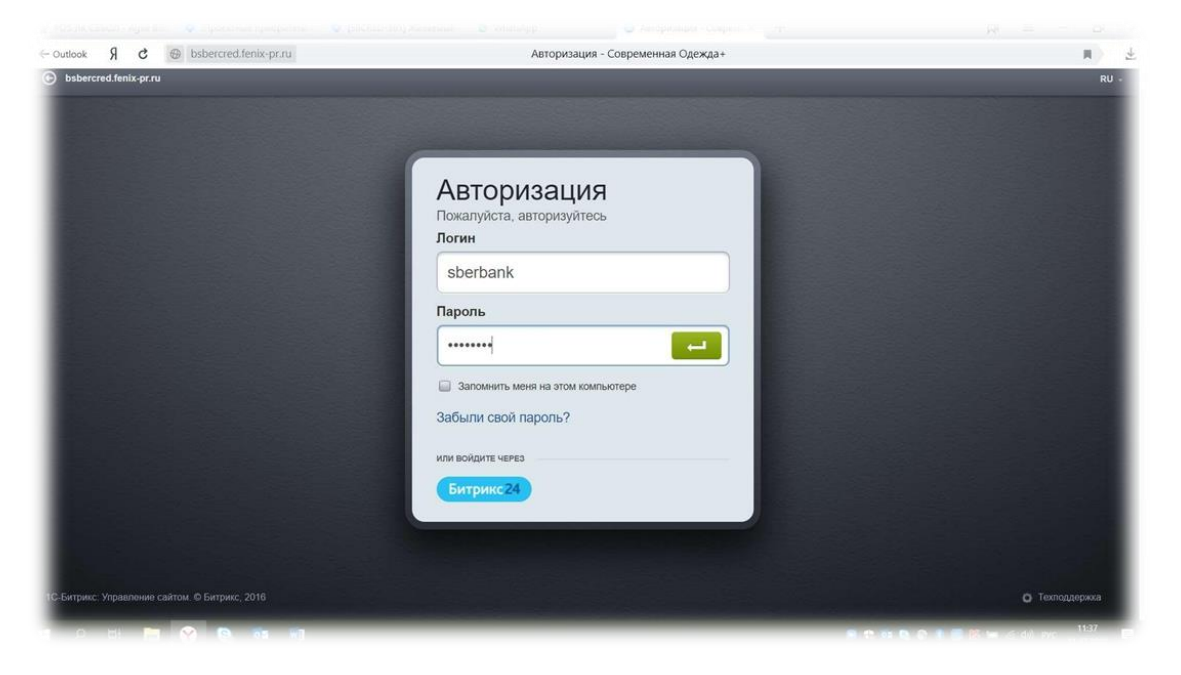
1.2. Выбрать в главном меню слева пункт «Marketplace».
1.3. В открывшемся доп. меню выбрать «Каталог решений».
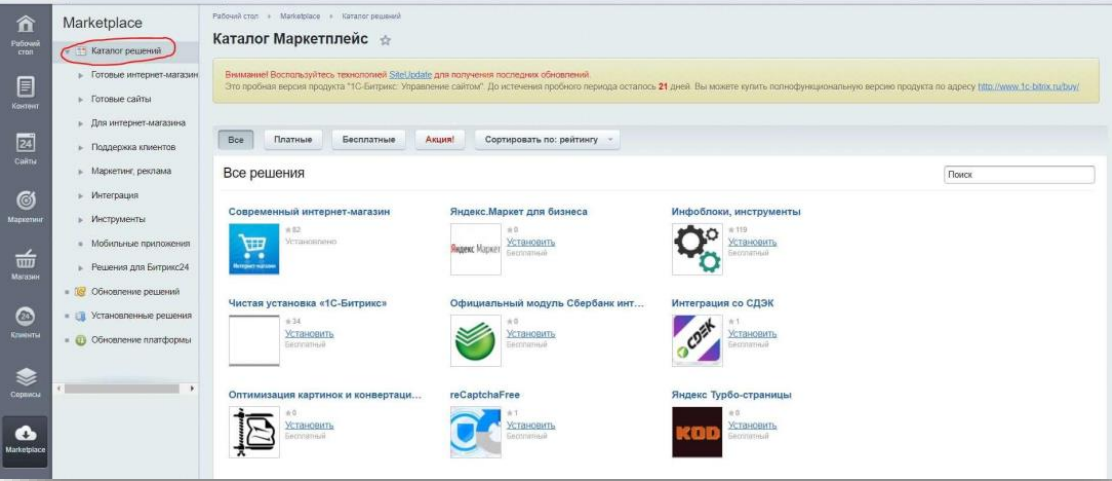
1.4. Через поиск найти модуль «Продажи в кредит».
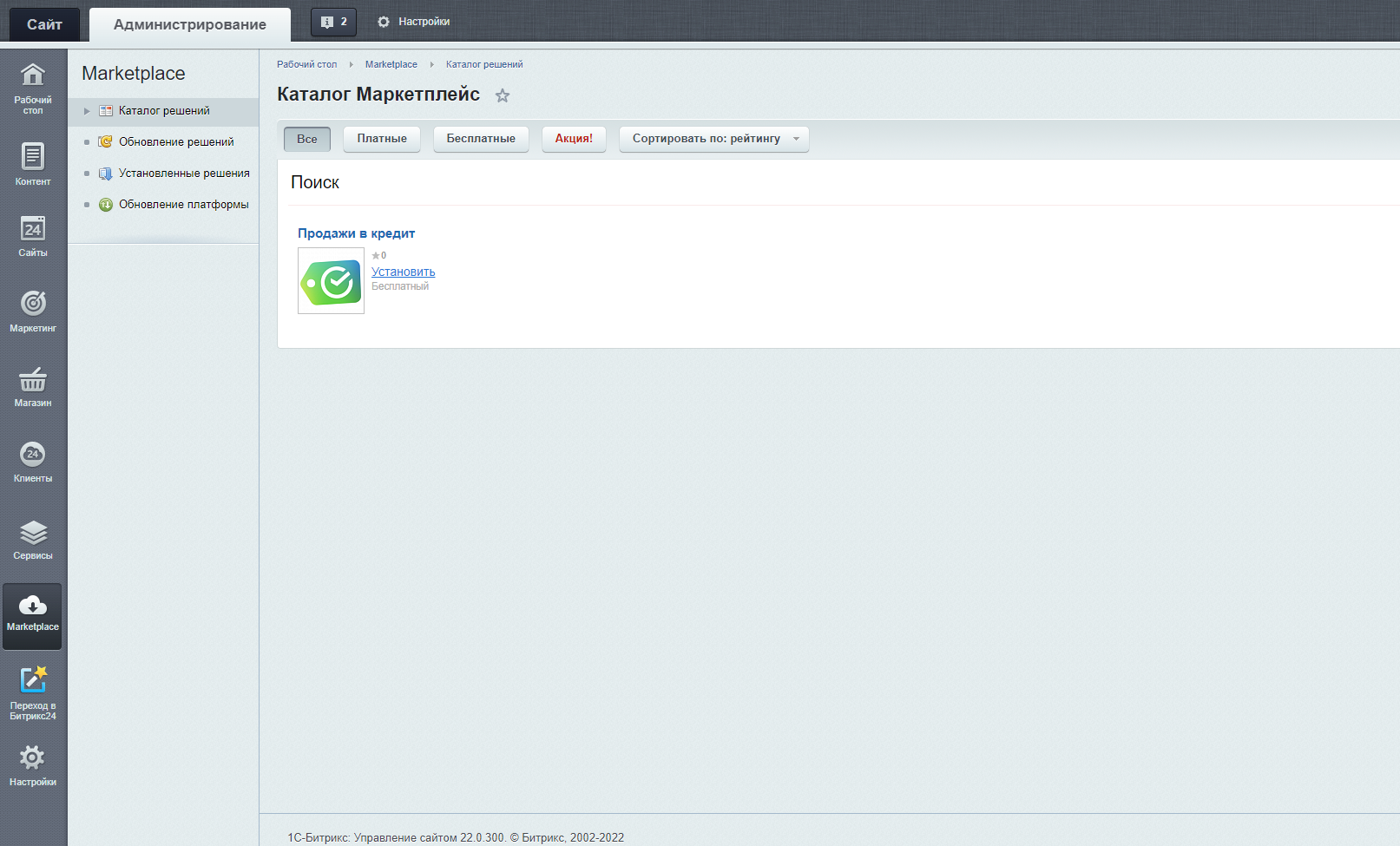
1.5. После скачивания плагин появится в разделе «Установленные решения».
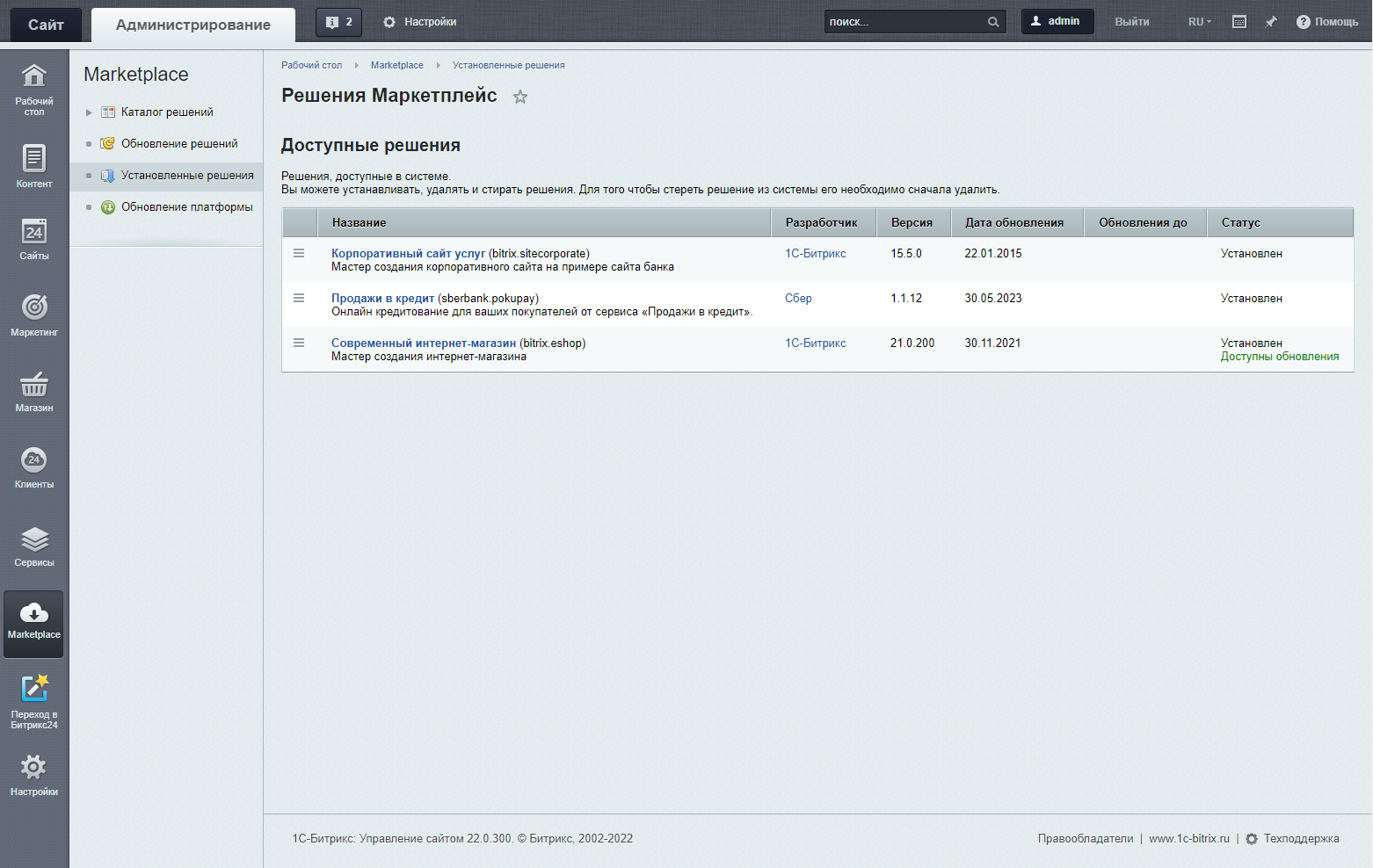
| При скачивании с маркета есть 2 опции на выбор: «скачать и установить» или просто «скачать». Выбираем «скачать и установить». |
2. Настройка плагина
2.1. Перейти в Боковое меню → Магазин → Настройки → Платежные системы → Добавить платежную систему.
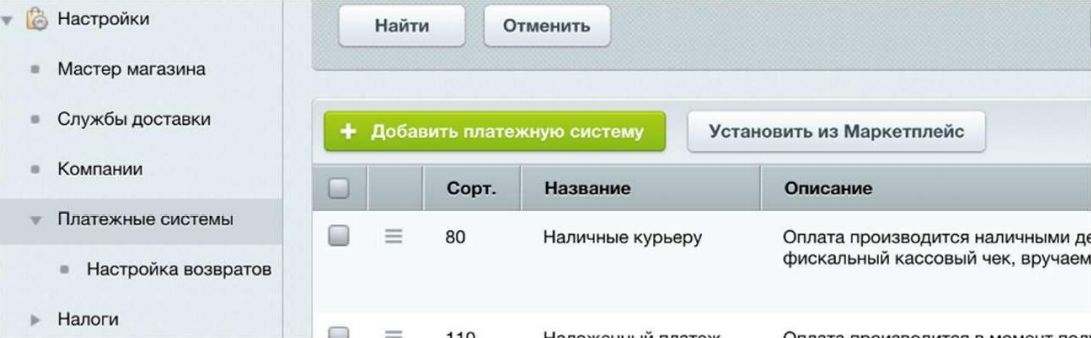
Вкладка «Платежная система» служит для управления основными параметрами платежной системы. В ней присутствуют следующие поля:
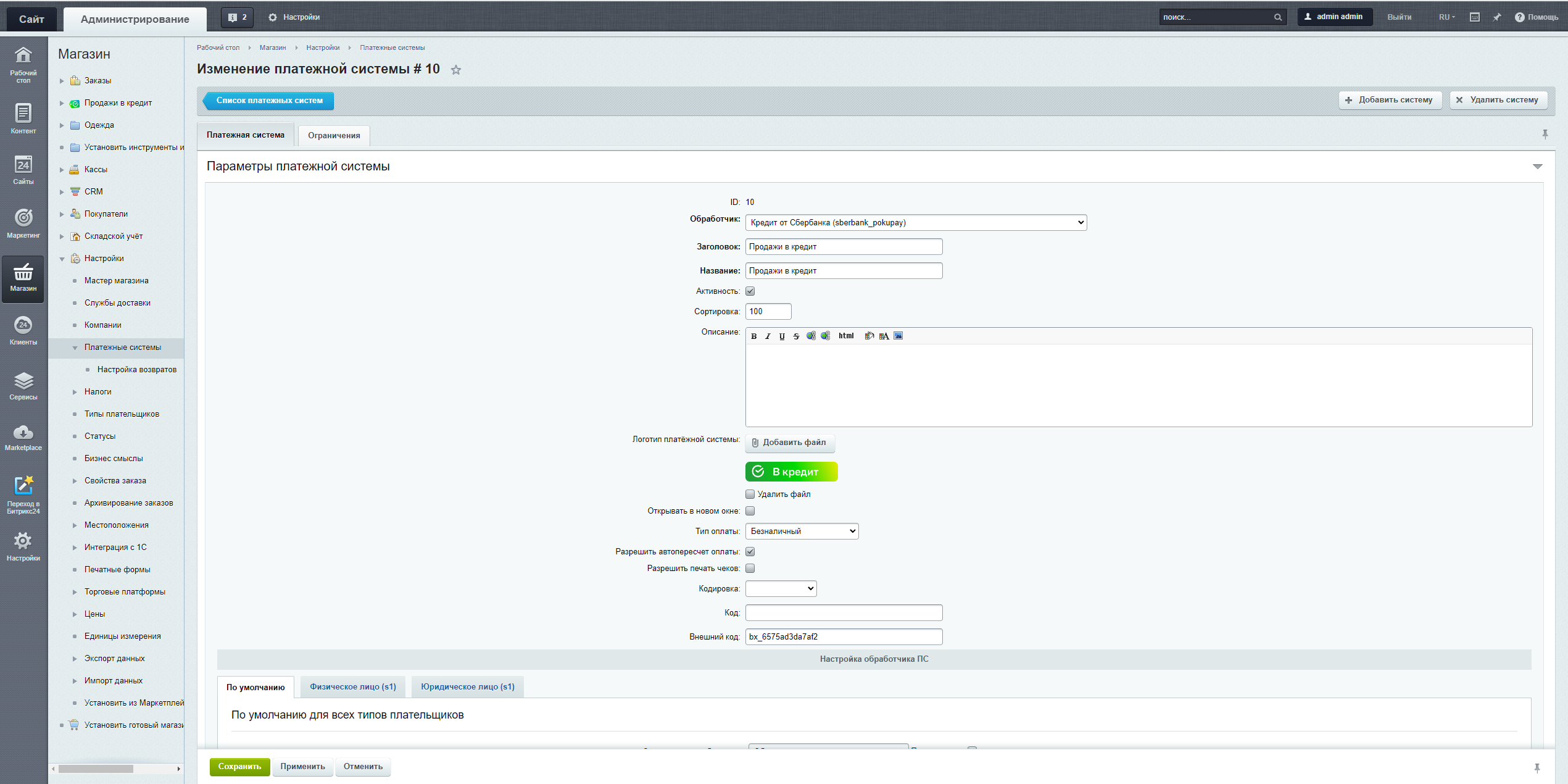
● Обработчик — выбирается один вариантов файл-обработчик платежей под названием Кредит от Сбербанка» (sberbank.pokupay) или «Рассрочка от Сбербанка» "sberbank.pokupay2";
● Заголовок — название платежной системы для отображения в пользовательском разделе сайта;
● Название — название платежной системы для отображения в административном разделе сайта;
● Активность — признак активности платежной системы;
● Сортировка — относительный «вес» платежной системы. Влияет на положение данной системы в общем списке платежных систем;
● Описание — текст длиной до 250 символов, информирующий клиента об особых условиях работы платежной системы;
● Логотип платёжной системы — по кнопке Добавить файл выполняется добавление файла-изображения — логотипа платежной системы;
● Открывать в новом окне — флаг в данном поле означает, что платежная страница банка будет выведена в отдельном окне веб-браузера;
● Кодировка — параметр необходим для перекодировки формы в кодировку платежной системы.
| Содержимое вкладки Настройка обработчика ПС разделено на закладки со всеми типами плательщиков, определенными в системе. На каждой закладке с названием типа плательщика выполняется настройка параметров платежной системы для данного типа плательщика (либо единые для всех, на вкладке «По умолчанию»). 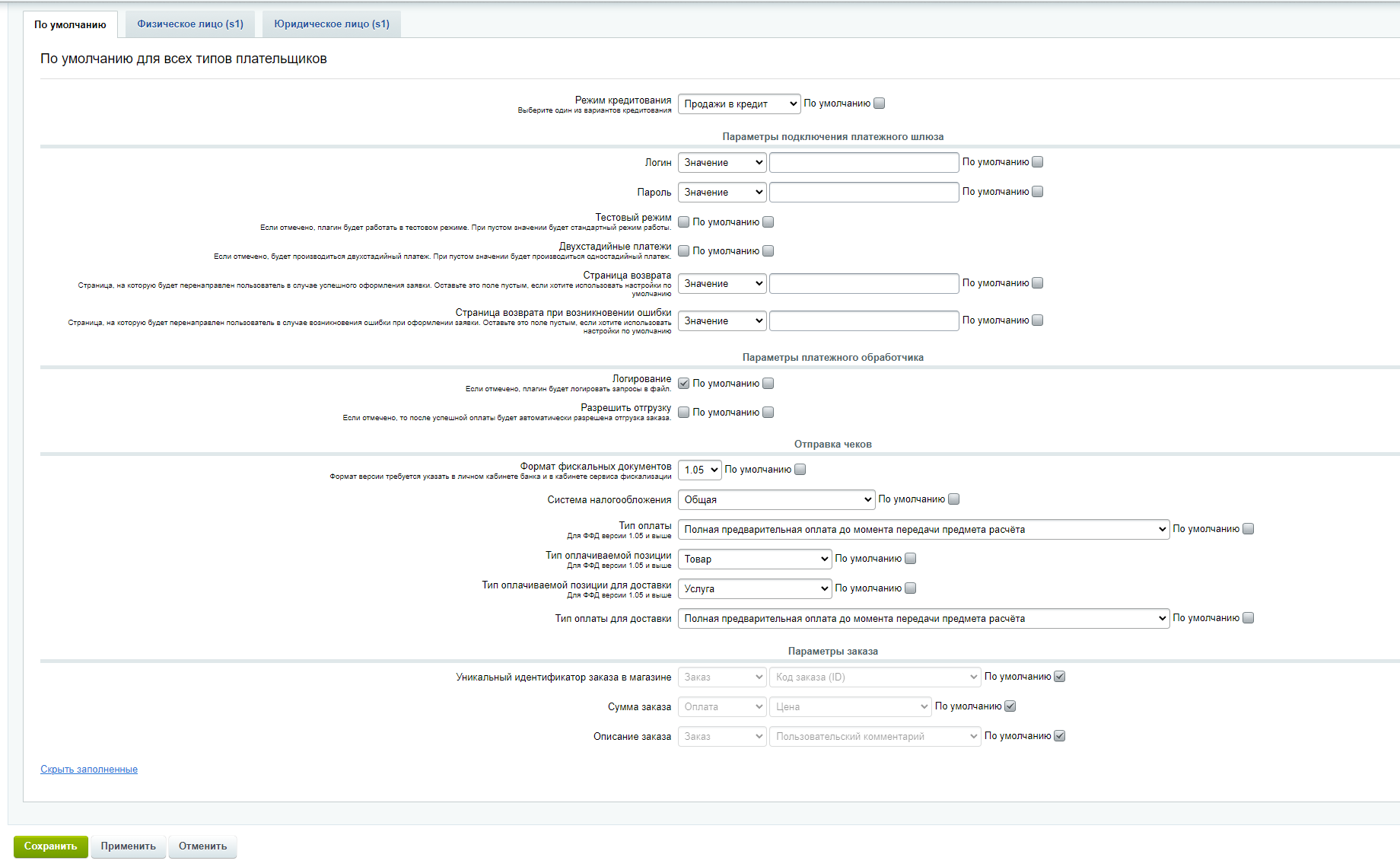 |
● Применяется для данного типа плательщика — определяется, будет ли создаваемая платежная система доступна для данного типа плательщика;
● Свойства обработчика — в свойствах обработчик необходимо заполнить следующие поля:
— Логин мерчанта;
— Пароль мерчанта — при смене продуктивного пароля нельзя использовать спецсимволы: — _ . ! ~ * : ’ ( );
— Тестовый режим — использование тестового или боевого платежных шлюзов;
— Двухстадийная оплата — по умолчанию используется одностадийная оплата, в случае необходимости, помимо корректировки данной настройки, необходимо обратиться в саппорт для выполнения настроек на шлюзе;
— returnUrl — адрес, на который требуется перенаправить пользователя в случае успешной оплаты (только для продуктовой среды);
— failUrl — адрес, на который требуется перенаправить пользователя в случае неуспешной оплаты (только для продуктовой среды);
— Режим кредитования — режим кредитования (Кредит, Кредит без переплаты);
— Логирование - логирование запросов в платежный шлюз в файл /bitrix/modules/rbs.credit/logs/rbs.credit.log;
— Разрешить отгрузку — если отмечено, то после успешной оплаты будет автоматически разрешена отгрузка заказа
— Тип оплаты - Используется в ФФД
— Тип оплачиваемой позиции - Используется в ФФД
— Система налогообложения
.
2.2. Сохранить настройки обработчика.
Настройка лимита на минимальную/максимальную сумму заказа, при котором платежная система доступна для выбора на этапе оформления заказа.
1. На странице настроек платежной системы присутствует вкладка "Ограничения", которая появляется только на этапе редактирования (при создании ее нет)
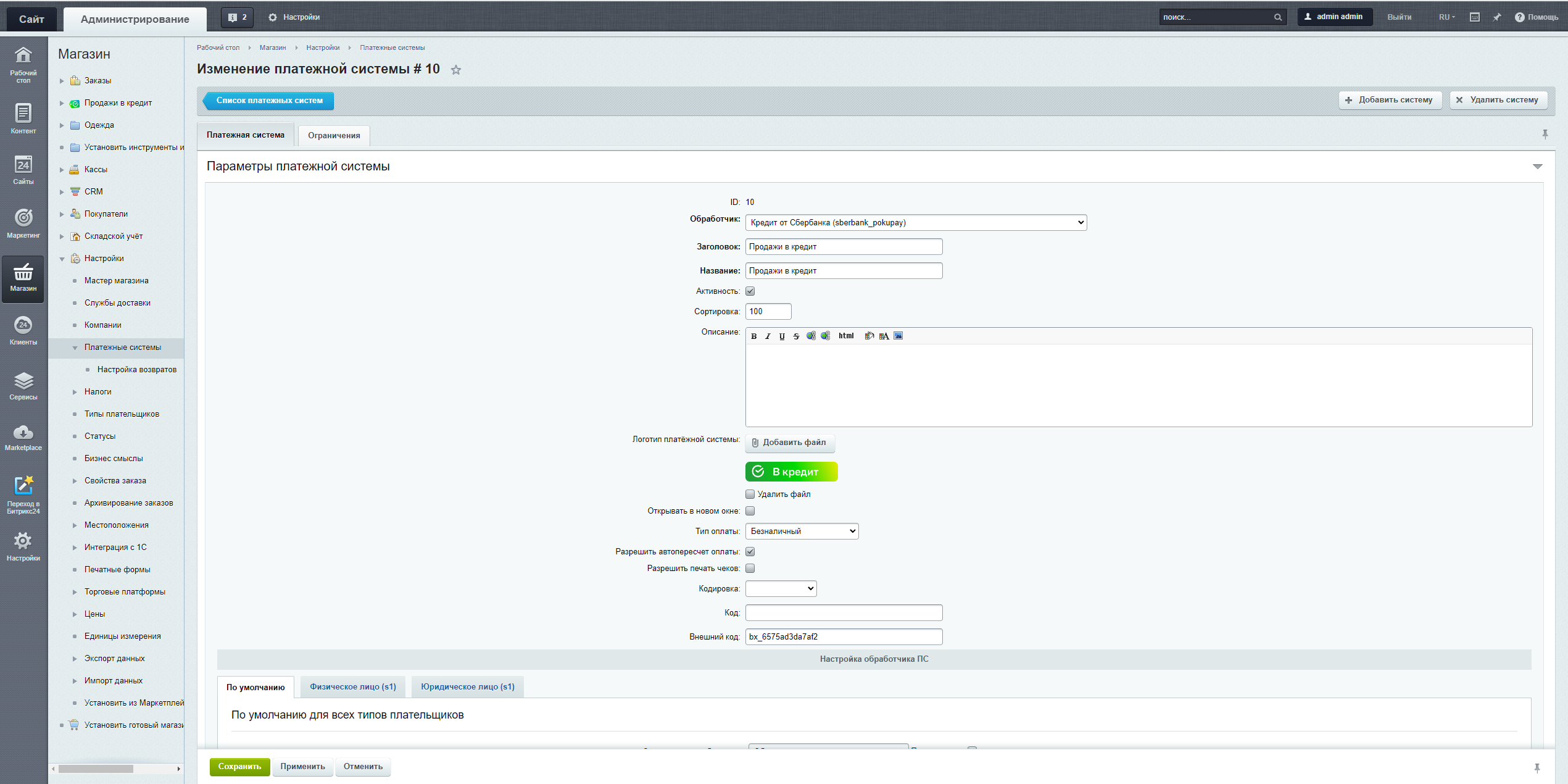
2. После перехода по вкладке, нажать на кнопку "Добавить ограничение", и выбрать тип "по цене"
3. Указать максимальную и минимальную сумму и "сохранить"
3. Просмотр статусов заказов
| Программный интерфейс платёжного шлюза позволяет вам получать уведомления об изменении состояния заказа. Статусы проводимых заказов можно посмотреть во вкладке Магазин → Покупай со Сбером → Заказы. 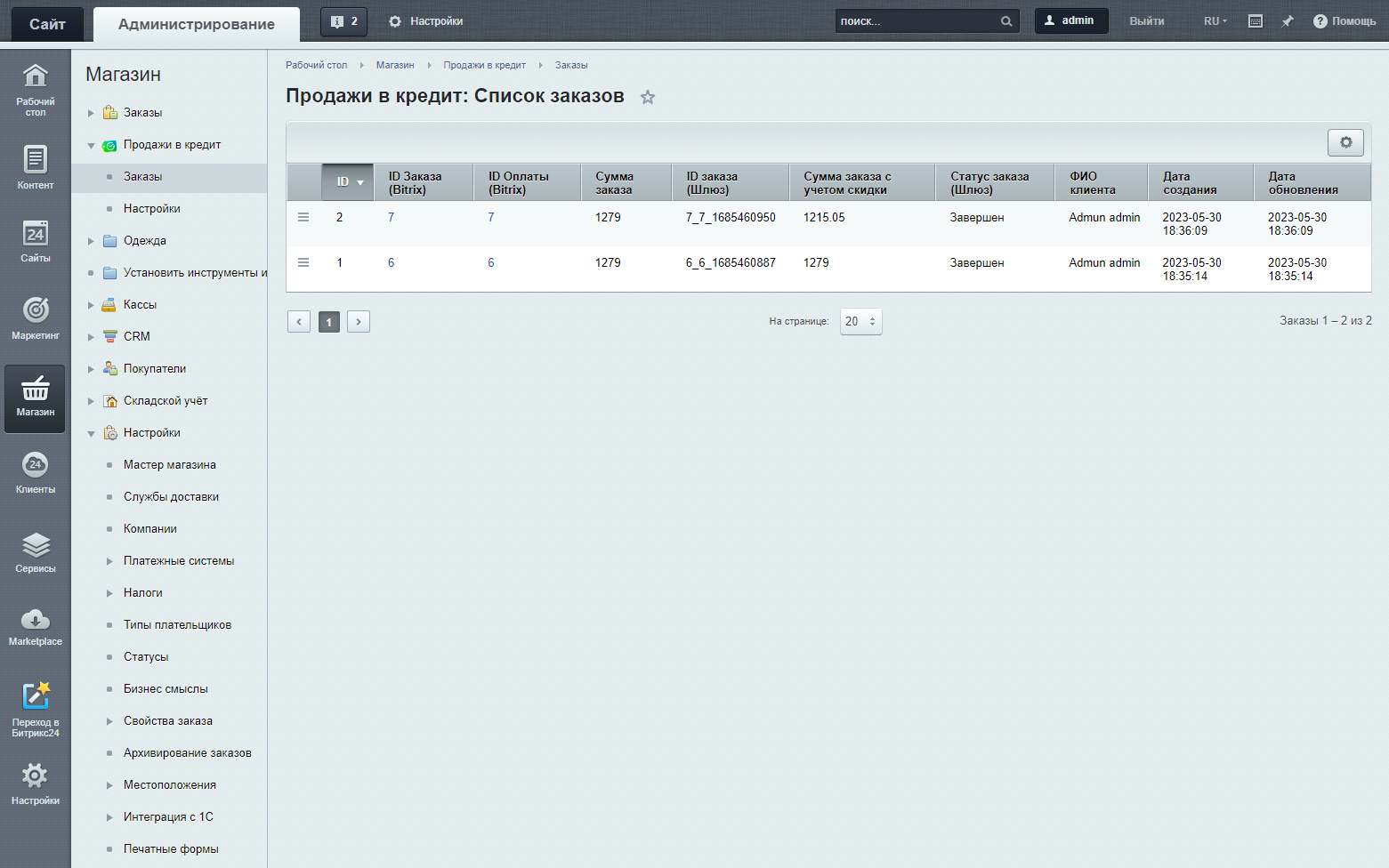 |
Виды статусов:
— Подтверждён — Кредит успешно оформлен;
— Отменён — Клиент отменил заказ;
— Отклонён — Ошибка или срок действия заказа истек и не будет оплачен;
— Возврат — Оформлен возврат.
4. Подключение и настройка фискализации
4.1. В ЛК необходимо настроить параметры фискализации. В главном меню выбрать «Настройки», далее «Основные», далее вкладка «Фискализация», откроется окно:
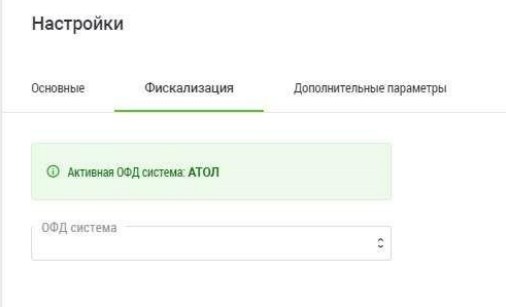
4.2. Необходимо выбрать нужного оператора фискальных данных из списка. Например, АТОЛ.
4.3. Откроется список полей для настройки фискализации у выбранного ОФД (эти поля изначально пустые):4. Необходимо запросить данные для настройки у оператора ОФД (написать на саппорт АТОЛ), ОФД дает данные для настройки.
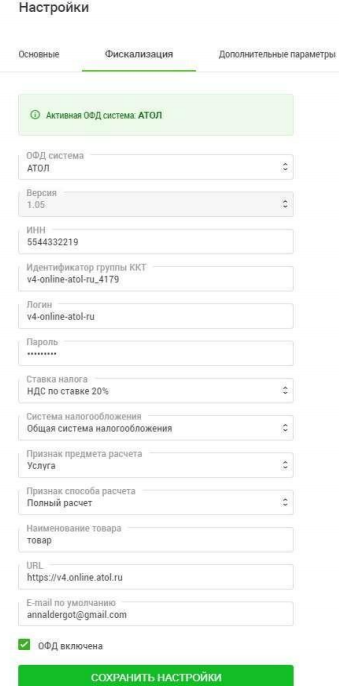
4.4. Заполнить данные, проставить галочку «ОФД включена». Фискализация настроена и работает.
5.«Кредит в 1 клик» (настройка компонента sber:credit.pokupay.button)
| Компонент устанавливается с модулем начиная с версии sberbank.pokupay 1.1. |
5.1. После установки/обновления модуля sberbank.pokupay версии 1.1, на странице настроек модуля добавлена вкладка настройки компонента “Кредит в 1 клик”.
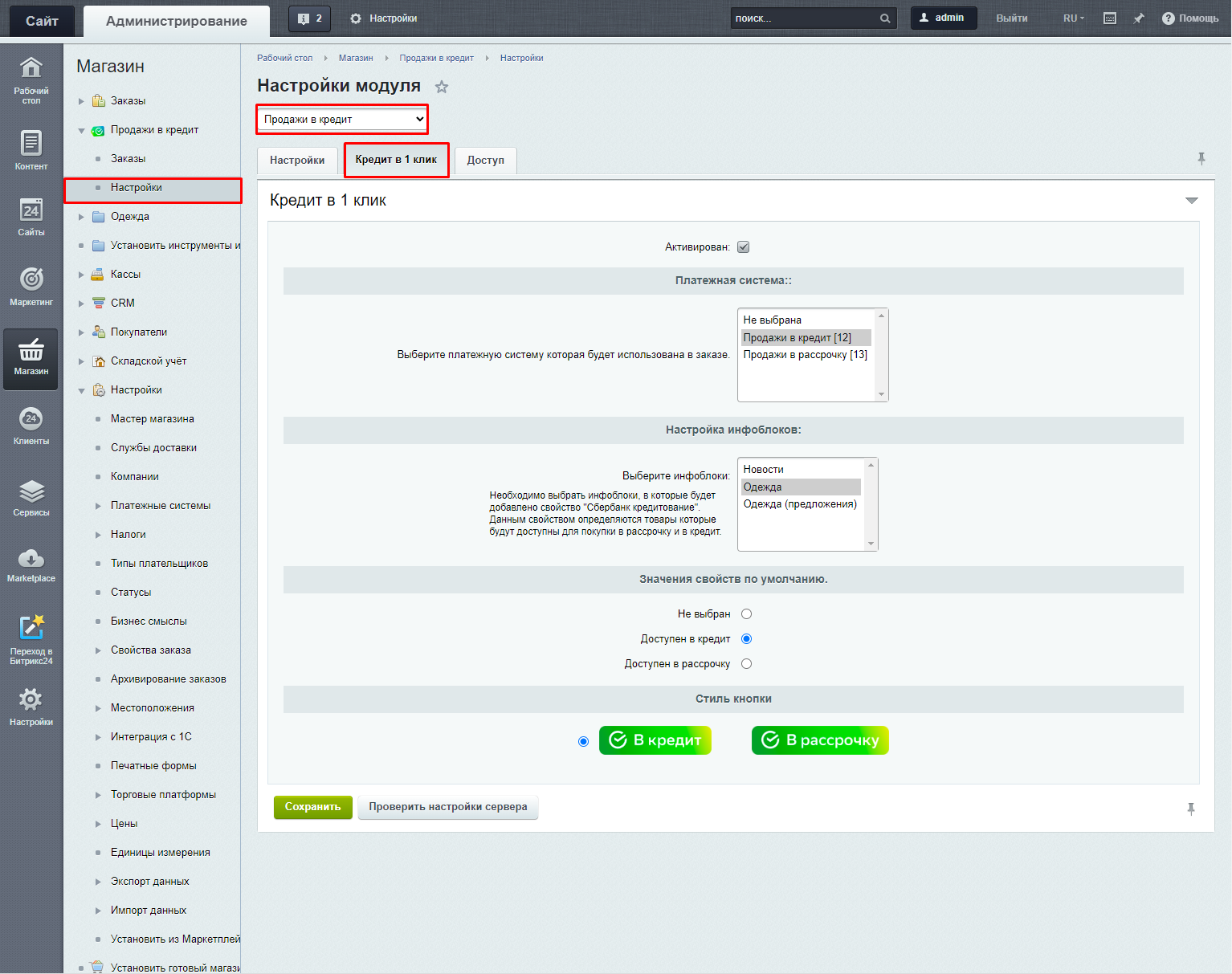
Параметр “Платежная система”.
Укажите платежную систему в которой в качестве платежного обработчика используется “Покупай со Сбером”.
Платежная система может быть деактивирована, если не должна быть доступна при стандартном оформлении заказа через корзину.
Параметр «Настройка инфоблока».
Укажите инфоблоки которые являются Каталогами товаров, после сохранения настроек, в указанные инфоблоки будут добавлены 2 новых свойства:
1. Свойство товара “Сбер, тип кредитования” — определяет какие товары будут доступны для покупки в кредит или в рассрочку.
2. Свойство товара “Сбер, сроки рассрочки” — передаст доступные сроки рассрочки для клиентов. Данное свойство не обязательно для заполнения. Если параметр не заполнен, то клиенту будут доступны все ранее утвержденные с банком сроки.
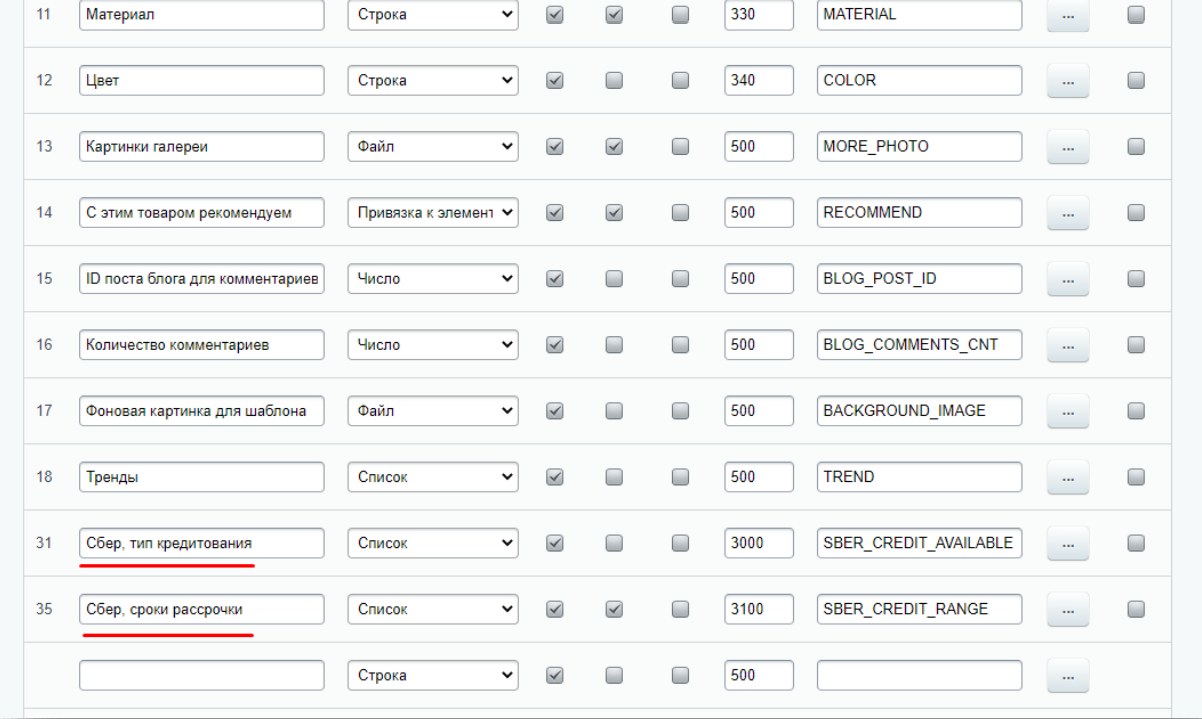
Параметр “значение свойств по умолчанию”.
Данный параметр указывается для удобства при создании новых товаров. Система будет по умолчанию заполнять свойство “Сбер, тип кредитования”.
Параметр “Стиль кнопки”.
Выберите стиль кнопки “Купить в кредит/рассрочку”.
5.2. Настройте товары, которые будут доступны для покупки в кредит/рассрочку.
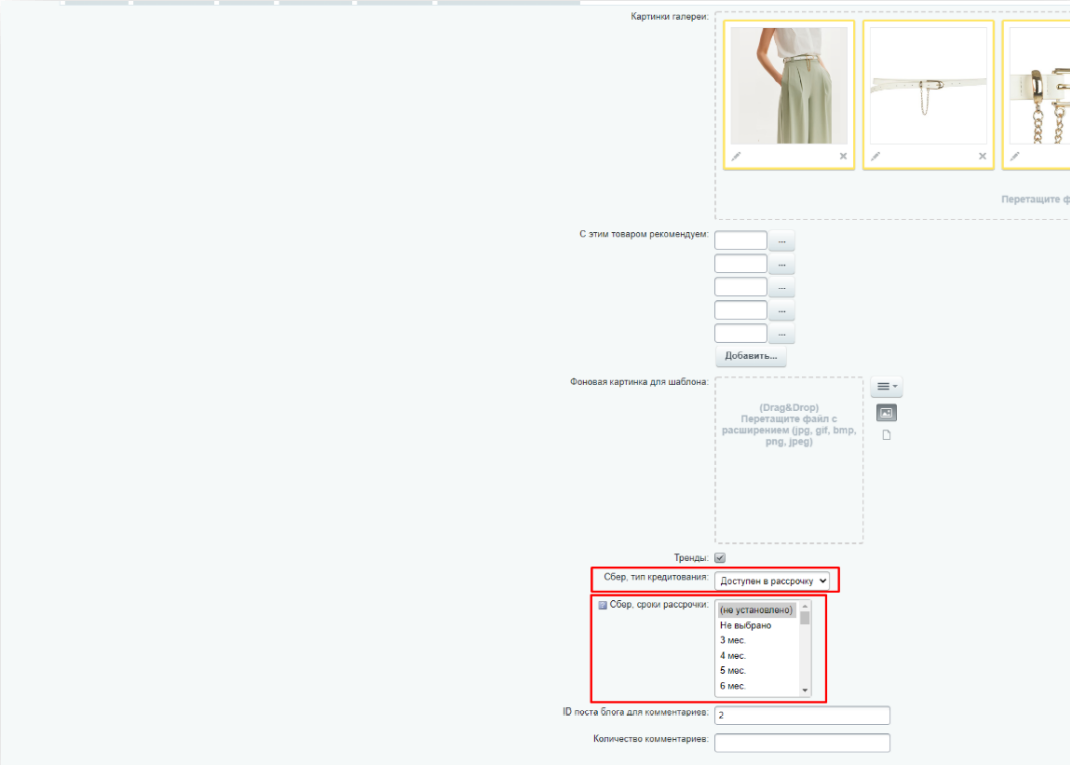
5.3. Компонент sber:credit.pokupay.button является дополнением компонента catalog.element.
Код вызова компонента необходимо разместить в шаблоне компонента catalog.element. (Код подключения компонента обновлен в версии 1.1.1)
<? $APPLICATION->IncludeComponent( "sber:credit.pokupay.button", "", Array( 'CONFIG' => array( 'PRODUCT' => array( 'ID' => $arResult['ID'], 'ACTIVE' => $arResult['ACTIVE'], 'NAME' => $arResult['~NAME'], 'TYPE' => $arResult['PRODUCT']['TYPE'], 'ITEM_PRICES' => $arResult['ITEM_PRICES'], 'ITEM_PRICE_SELECTED' => $arResult['ITEM_PRICE_SELECTED'], 'ITEM_MEASURE_RATIOS' => $arResult['ITEM_MEASURE_RATIOS'], 'ITEM_MEASURE_RATIO_SELECTED' => $arResult['ITEM_MEASURE_RATIO_SELECTED'], 'CAN_BUY' => $arResult['CAN_BUY'], 'CHECK_QUANTITY' => $arResult['CHECK_QUANTITY'], 'QUANTITY_FLOAT' => is_float($arResult['ITEM_MEASURE_RATIOS'][$arResult['ITEM_MEASURE_RATIO_SELECTED']]['RATIO']), 'MAX_QUANTITY' => $arResult['PRODUCT']['QUANTITY'], 'STEP_QUANTITY' => $arResult['ITEM_MEASURE_RATIOS'][$arResult['ITEM_MEASURE_RATIO_SELECTED']]['RATIO'], ), 'OFFERS' => $arResult['OFFERS'], ), 'CACHE_TYPE' => $arParams['CACHE_TYPE'], 'CACHE_TIME' => $arParams['CACHE_TIME'], 'CACHE_GROUPS' => $arParams['CACHE_GROUPS'], 'AJAX_MODE' => $arParams['AJAX_MODE'], ), $component );?> |
На примере базового шаблона bootstrap_v4 компонента catalog.element, для размещения кнопки “Купить в кредит/рассрочку” под кнопкой “Купить”.  По правилам кастомизации шаблонов компонентов битрикс - для текущего примера был скопирован шаблон /bitrix/components/bitrix/catalog.element/templates/bootstrap_v4 в директорию шаблона сайта: /bitrix/templates/.default/components/bitrix/catalog.element/ Код вызова компонента размещен в следующем участке кода в файле кастомного шаблона /bitrix/templates/.default/components/bitrix/catalog.element/bootstrap_v4/template.php после блока отображения кнопки “купить”: 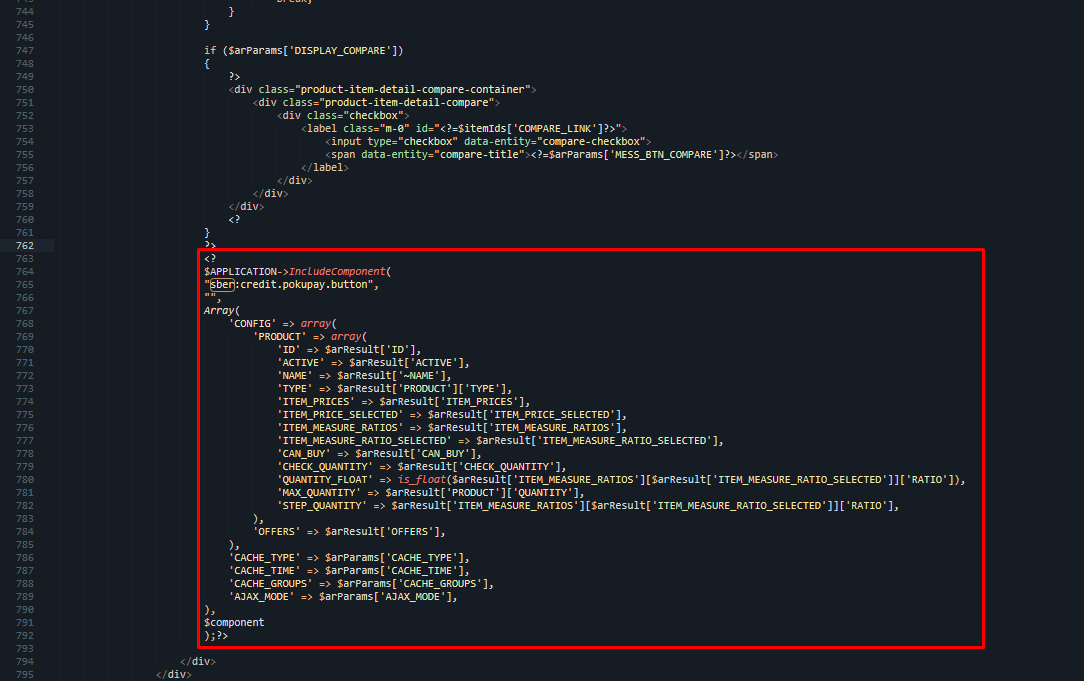 |
5.4. Проверка работоспособности компонента.
Компонент будет отображать кнопку при соблюдении всех условий:
- Компонент должен быть активирован в настройках модуля, вкладка “Кредит в 1 клик”.
- В настройках компонента должна быть указана платежная система.
- В настройках компонента должны быть указаны инфоблоки где будут размещены дополнительные свойства товара.
- В товаре должны быть отмечено свойство “Доступен в кредит”.
- Код вызова компонента sber:credit.pokupay.button должен быть добавлен в шаблон компонента catalog.element.
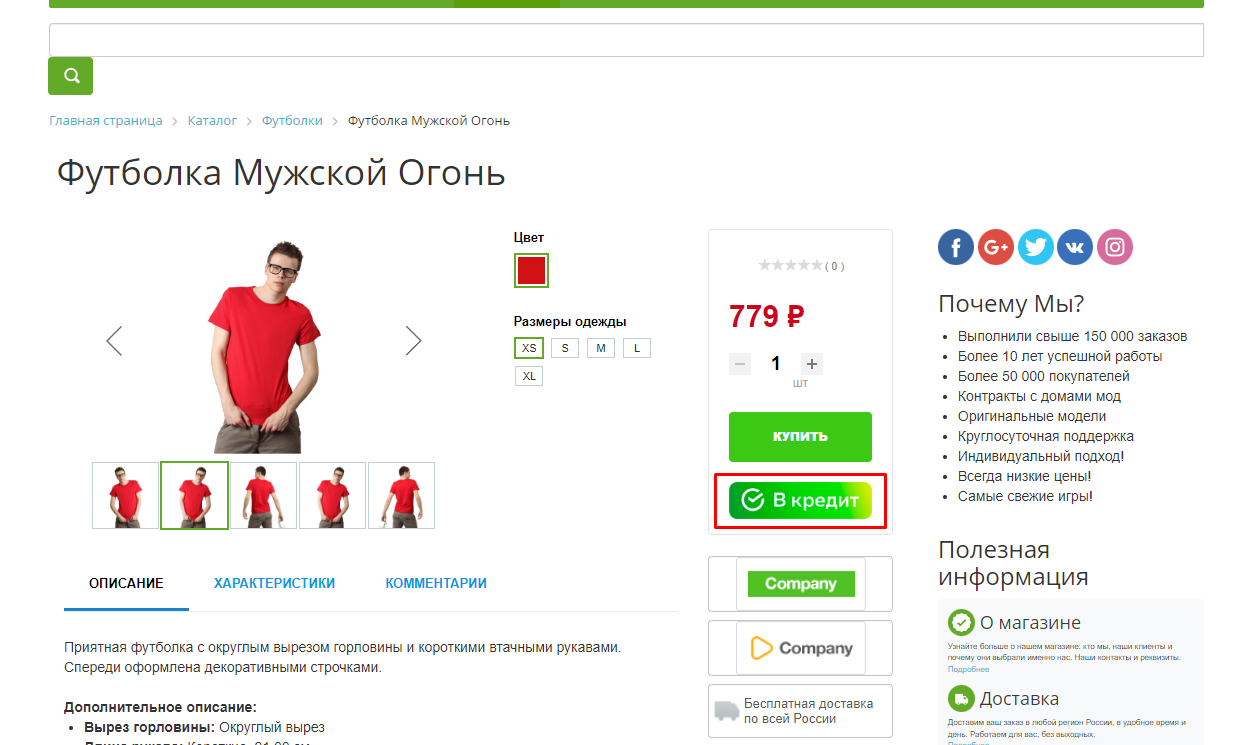
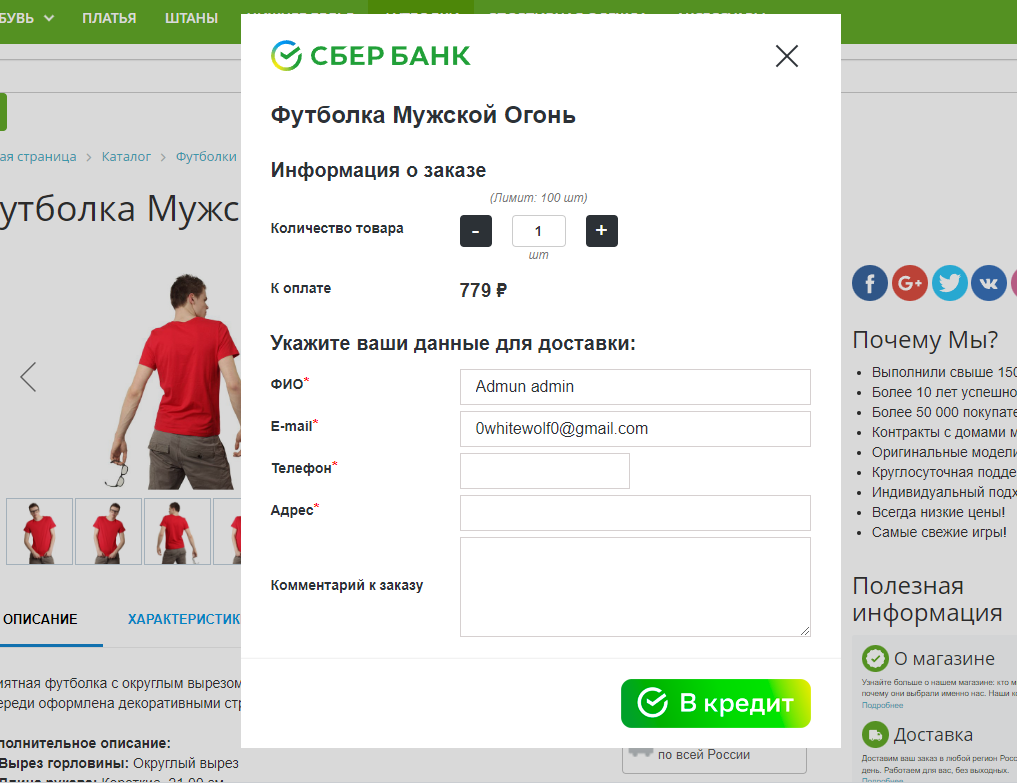
При заполнении формы и нажатии на кнопку “Купить в рассрочку”, компонент должен создать заказ в магазине, а также зарегистрировать заказ в платежном шлюзе банке.
| При успешном создании заказа, клиента автоматически перенаправит на страницу оформления кредита |
При использовании компонента sber.credit.pokupay.button, после каждого обновления модуля, рекомендуется обновлять кеш всего сайта через настройку "Автокеширование"